windows11设置窗口透明的步骤 Win11窗口透明效果如何调整
更新时间:2024-01-18 13:52:10作者:yang
Windows11是微软最新推出的操作系统,它为用户带来了许多令人兴奋的新功能和改进,其中之一就是设置窗口透明,让我们的电脑界面更加美观和个性化。要如何调整Windows11窗口的透明效果呢?在本文中我们将会详细介绍这个过程,并带您一步步完成。无论您是想让窗口完全透明,还是希望保留一定的透明度,都能够通过简单的操作来实现。接下来让我们一起来探索如何调整Windows11窗口的透明效果吧!
具体步骤如下:
1、打开开始菜单,点击所有应用。
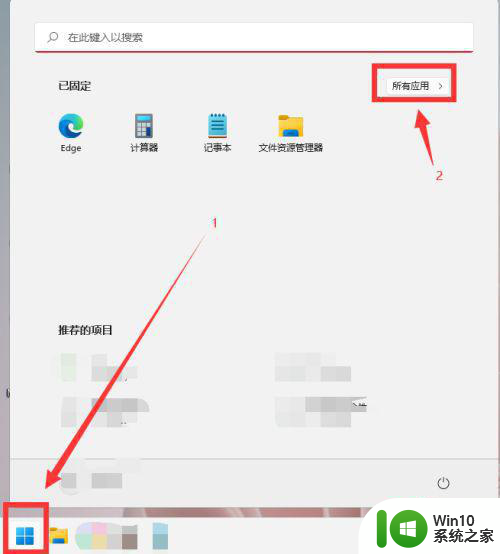
2、找到设置,点击进入。
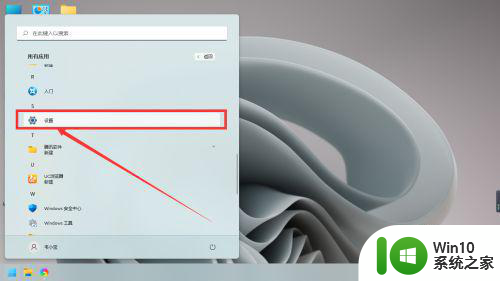
3、点击辅助功能。
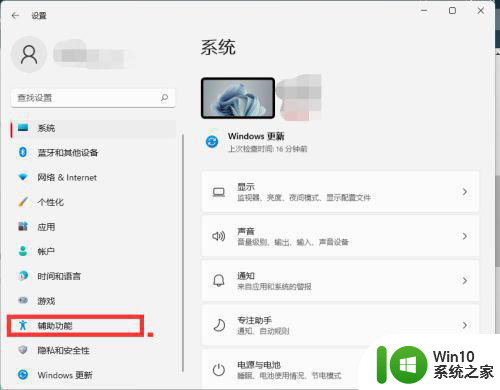
4、点击视觉效果。
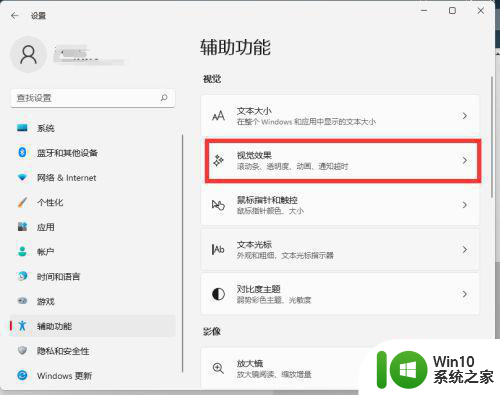
5、点击透明效果后面的开关即可。
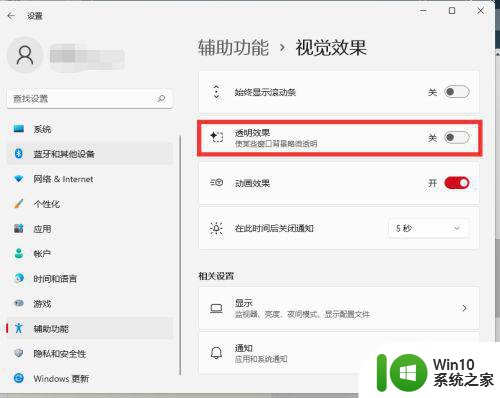
以上就是windows11设置窗口透明的步骤的全部内容,碰到同样情况的朋友们赶紧参照小编的方法来处理吧,希望能够对大家有所帮助。
windows11设置窗口透明的步骤 Win11窗口透明效果如何调整相关教程
- win11窗口透明化 Win11透明窗口设置步骤
- win11窗口设置为透明状态的小技巧 win11窗口透明度调节方法
- win11有个半透明窗口挡着桌面 Windows11桌面透明效果
- win11状态栏透明度如何调整 如何在windows11中设置透明的任务栏
- win11窗口动画效果设置教程 如何调整win11窗口动画特效
- win11任务栏透明如何设置 Win11任务栏透明度调整方法
- 如何在win11中设置窗口动画效果 win11窗口动画效果设置教程
- win11任务栏如何设置透明度调节 win11透明任务栏设置方法
- win11系统如何设置任务栏透明 win11如何调节任务栏透明度
- win11任务栏透明效果无效如何修复 win11透明效果无法启用如何解决
- win11任务栏透明度调节方法 如何设置win11任务栏透明度为100%
- 如何把win11任务栏变透明 win11任务栏透明度调整方法
- win11系统启动explorer.exe无响应怎么解决 Win11系统启动时explorer.exe停止工作如何处理
- win11显卡控制面板不见了如何找回 win11显卡控制面板丢失怎么办
- win11安卓子系统更新到1.8.32836.0版本 可以调用gpu独立显卡 Win11安卓子系统1.8.32836.0版本GPU独立显卡支持
- Win11电脑中服务器时间与本地时间不一致如何处理 Win11电脑服务器时间与本地时间不同怎么办
win11系统教程推荐
- 1 win11安卓子系统更新到1.8.32836.0版本 可以调用gpu独立显卡 Win11安卓子系统1.8.32836.0版本GPU独立显卡支持
- 2 Win11电脑中服务器时间与本地时间不一致如何处理 Win11电脑服务器时间与本地时间不同怎么办
- 3 win11系统禁用笔记本自带键盘的有效方法 如何在win11系统下禁用笔记本自带键盘
- 4 升级Win11 22000.588时提示“不满足系统要求”如何解决 Win11 22000.588系统要求不满足怎么办
- 5 预览体验计划win11更新不了如何解决 Win11更新失败怎么办
- 6 Win11系统蓝屏显示你的电脑遇到问题需要重新启动如何解决 Win11系统蓝屏显示如何定位和解决问题
- 7 win11自动修复提示无法修复你的电脑srttrail.txt如何解决 Win11自动修复提示srttrail.txt无法修复解决方法
- 8 开启tpm还是显示不支持win11系统如何解决 如何在不支持Win11系统的设备上开启TPM功能
- 9 华硕笔记本升级win11错误代码0xC1900101或0x80070002的解决方法 华硕笔记本win11升级失败解决方法
- 10 win11玩游戏老是弹出输入法解决方法 Win11玩游戏输入法弹出怎么办
win11系统推荐
- 1 win11系统下载纯净版iso镜像文件
- 2 windows11正式版安装包下载地址v2023.10
- 3 windows11中文版下载地址v2023.08
- 4 win11预览版2023.08中文iso镜像下载v2023.08
- 5 windows11 2023.07 beta版iso镜像下载v2023.07
- 6 windows11 2023.06正式版iso镜像下载v2023.06
- 7 win11安卓子系统Windows Subsystem For Android离线下载
- 8 游戏专用Ghost win11 64位智能装机版
- 9 中关村win11 64位中文版镜像
- 10 戴尔笔记本专用win11 64位 最新官方版